
Webサービスやアプリ開発の現場では必須のバージョン管理システム「Git(ギット)」。Gitは、専用のソフトを使えばクリックで直感的に操作することもできますが、いざというときにコマンドが使えると便利です。
前回の第17話では、すでに消されたリモートリポジトリのブランチを、ローカルリポジトリでも一気に消してくれる「prune(プルーン)」オプションを学びました。
今回の第18話では、コミットにタグをつける方法について学びます。このマンガを通して、わかばちゃんと一緒にGitの知識を身につけていきましょう!

・Amazon著者ページ
・Twitterアカウント
コミットにタグをつけて管理しやすくする


タグをつけるとどう便利なの?
コミットにタグをつけると、どのようなメリットがあるのでしょうか?
タグは、特定のコミットに任意の名前をつけることができます。たとえば、ソフトウェアをダウンロードするときに「バージョン1.0.2」や「バージョン2.29.0」など書かれているものを見たことはありませんか?
タグのメリットは、開発中のキリがいいコミット(リリースしたタイミングなど)に、目印をつけておける点です。
実例を見てみましょう。次の画面は GitHub リポジトリの、タグ一覧ページです。

これはGit自体を開発しているリポジトリです。

よく見ると、タグごとに zipファイルでダウンロードできるようになっていますね!
また、そのタグがどのコミットIDを指し示しているかも書かれています。コミットIDをクリックすると、そのタグがつけられているコミットの詳細ページに飛ぶことができます。

git tag コマンドを使ってみよう
今自分がチェックアウトしているコマンドに、任意の名前でタグをつけます。
リモートリポジトリ「origin」にプッシュします。
存在する複数のタグをまとめてリモートリポジトリ「origin」にすべてプッシュします。
git tag とだけ打つことで、リポジトリに存在するタグを一覧表示できます。
過去にタグをつけたコミットにチェックアウトしたいときはどうすればいいのでしょうか?おすすめなのは、ブランチを新規作成してチェックアウトする方法です。
「ブランチ名」は任意のものを名付けられます。自分がわかりやすい名前を名付けましょう。たとえば、
といった具合です。
上記でも、チェックアウトは可能です。しかし、これでは detached HEAD といって、ブランチがない状態でポインタがコミットIDを指している状態になってしまい、良くありません(※)。チェックアウトと同時にブランチを新規作成することをおすすめします。
過去につけたタグをわざわざ削除するケースは少ないと思いますが、「タグの名前を間違ってつけてしまった」「タグの名前を整理したい」といったときに、タグを削除することもできます。
まとめ
今回は、git tag の使い方について学びました。
Gitにはまだまだたくさんのコマンドがあります。
次回は最終回!「detached HEAD 状態を解決する方法」を学びましょう。
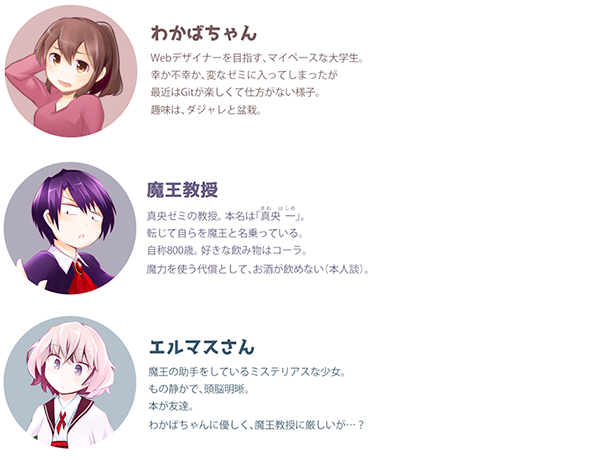
▼わかばちゃんが登場する書籍
▼ これまでの「マンガでわかるGit」
第2話「ブランチの概念」
第3話「マージの仕組み」
第4話「コンフリクトの修正」
第5話「git revert」
第6話「git reset 3種類」
第7話「git reflog」
第8話「git switchとgit restore」
第9話「git diff」
第10話「git cherry-pick」
第11話「git stash」
第12話「git grep」
第13話「git blame」
第14話「git remote」
第15話「.gitconfig でコマンドを短縮」
第16話「.gitconfig と .git/config で複数のGitアカウントを使い分ける」
第17話「prune オプション」
第18話「git tag」
第19話「detached HEAD 状態って何?」

